Kontrola pravopisu je klíčovou funkcí aplikace Microsoft Word. Kontrolou pravopisu během psaní můžete zjistit, zda jste neudělali nějaké chyby nebo překlepy. Kontrola pravopisu dokonce navrhuje opravy, takže nemusíte samostatně hledat správný pravopis slova. Jednou z nejlepších funkcí kontroly pravopisu je však automatické opravy.
Automatické opravy jsou předkonfigurovány s řadou běžných překlepů a automaticky opravují místo toho, abyste museli potvrzovat návrh. Běžným příkladem, že automatické opravy ve výchozím nastavení pouze opravují, je „ne“. Pokud zapomenete apostrof, automatické opravy jej automaticky vloží. Automatické opravy provádí výměny bez jakéhokoli upozornění, takže si možná ani nevšimnete, že opravuje některé překlepy.
Jednou ze skvělých věcí, které můžete s automatickými opravami udělat, je vytvořit si vlastní záznam. Pokud například často děláte konkrétní překlep, můžete přidat záznam do automatických oprav, takže se automaticky opraví.
Chcete-li otevřít nastavení automatických oprav, můžete projít možnosti aplikace Word kliknutím na „Soubor“ v levém horním rohu a poté na „Možnosti“ v levém dolním rohu.
Chcete-li otevřít možnosti aplikace Word, klikněte na „Soubor“ v levém horním rohu a poté na „Možnosti“ v levém dolním rohu.
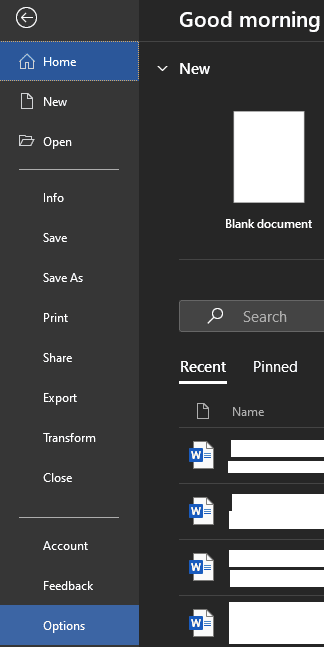
Jakmile jste v možnostech aplikace Word, přepněte na kartu „Proofing“ a klikněte na „Možnosti automatických oprav“.

Případně, pokud máte překlep s navrhovanou náhradou, můžete se k možnostem automatických oprav dostat kliknutím pravým tlačítkem na překlep. Poté musíte kliknout na šipku vedle návrhu a kliknout na „Možnosti automatických oprav“.
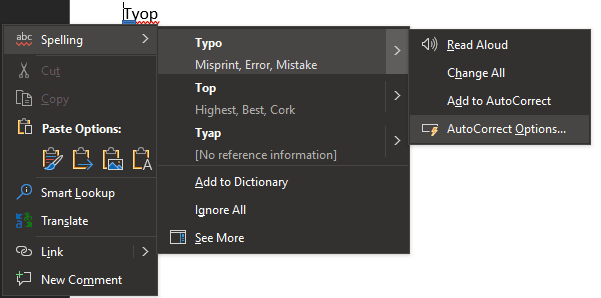
Chcete-li do automatických oprav přidat vlastní záznam, zadejte překlep, který chcete automaticky opravit, do pole „Nahradit“ a opravu do pole „S“. Jakmile znovu zkontrolujete, že jste neudělali chybu, stiskněte klávesu Enter nebo klikněte na „Přidat“ pro uložení vlastního záznamu automatických oprav a poté klikněte na „OK“.
